U盘启动盘修复win10系统的方法
时间:2018-04-28 11:17:51
win10系统自带修复功能,我们可在系统出问题时修复Windows,但这个功能并不是万能,有用户无法通过启动修复解决系统问题,也有用户修复后就崩溃了,出现无限重启,那么这个时候就要通过安装介质如系统U盘或系统光盘来修复,下面小编就给大家介绍一下U盘启动盘修复win10系统的方法。
1、插入U盘启动盘,重启系统,按下启动热键F12选择USB选项按回车键,
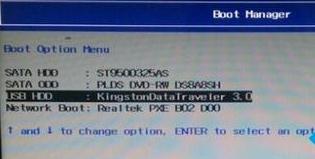
2、从U盘启动进入win10安装程序,点击左下角的“修复计算机”;
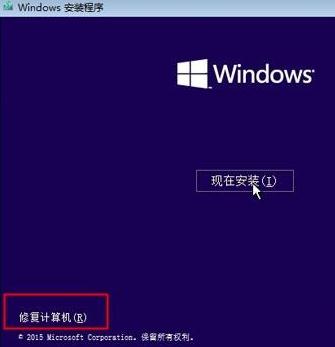
3、点击“疑难解答”—“高级选项”—“命令提示符”;
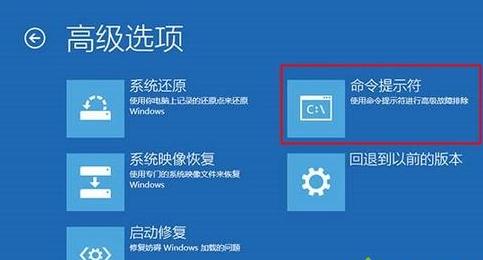
4、在命令提示符窗口,输入bcdedit按回车执行,记录resumeobject的字符串,表示修复对象的标识符;
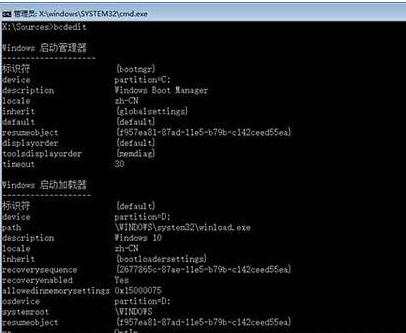
5、输入bcdedit /set {resumeobject字符串} recoveryenabled No,回车执行,暂时停止系统自带的自动修复功能;
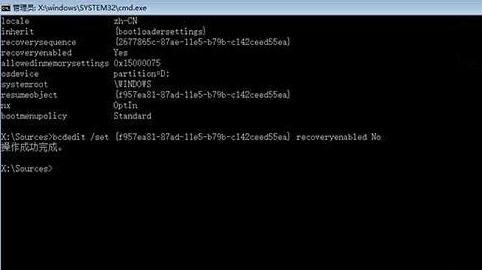
6、接着输入chkdsk /r C :命令,按回车执行,自动检查系统文件错误;

7、最后输入sfc /scannow命令回车,执行系统扫描验证,最后重启电脑,完成修复。
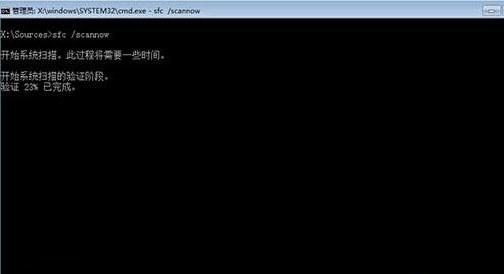
以上就是关于U盘启动盘修复win10系统的方法了。




